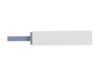原装6SL3210-5FB10-2UA1销售
- ¥8.00
- 2019-04-30 09:57:14
- 西门子
- 西门子NCU
- 数控备件,数控伺服
- 江苏
- 康兴斌 13661456783
- 杭州晨曙机电设备有限公司
信息介绍
详细参数
<p>
原装6SL3210-5FB10-2UA1销售
</p>
杭州晨曙机电设备有限公司 主营西门子自动化产品,全新原装,现货现售,价格优势,质量,价格优势本公司销售西门子PLC,西门子触摸屏,西门子数控系统,西门子软启动,西门子以太网。西门子电机,西门子变频器,西门子直流调速器,西门子电缆。全新原装,现货销售,价格优势,品质.公司主营:西门子数控系统,V20变频器S7-200CN.S7-200smart.S7-300.S7-400.S7-1200.6ES5 ET200 人机界面,变频器,DP总线,MM420 变频器MM430 变频器MM440 6SE70交流工程调速变频器6RA70直流调速装置 SITOP电源,电线电缆,数控备件,伺服电机等工控产品.
1、PLC类产品均为密封包装,外包装详见产品图片,白色标签上均有西门子品牌LOGO及产品订货号,各位买家在收到货后,请核对型号无误,再拆包装(包装拆开后将无法二次销售,不支持退换货)。
2、产品及包装上均有系列号,凭此序列号,质保一年。
签收货物时,一定要当着快递业务员的面开箱检验货物的完好性,如有破损,请拒绝签收,并及时电话与我们联系,我们将及时处理.
<p>
下载程序时,会出现如下对话框。默认只下载 PLC 程序和数据块的初始
值。如果要下载数据块的实际值,请勾选“数据模块”复选框。
</p>
<p>
如果只是对程序做了简单的修改,可以选择
RUN 模式下下载;如果程序中修改了用户数
据块,或是新建了数据块,则在 STOP
模式下下载程序。
</p>
<p>
4-3
第 4 章 PLC 调试
4.6 在线编辑 PLC 程序
</p>
<p>
4.6 在线编辑 PLC 程序
标配功能:828D V4.7.2 版本以上支持在线编辑 PLC 梯形图,通过 NC 参数开启或关闭该功能。
</p>
<p>
4.6.1 打开 PLC 程序
选择“MENU SELECT”>>“调试”>>“PLC”>>“窗口 1”或者“窗口 2”>>“编辑”;
</p>
<p>
</p>
<p>
</p>
<p>
4.6.2 在线编辑激活/关闭
在“MENU SELECT”>>“调试”>>“机床数据”>>“通用机床数据”中搜索“51232”;
MD51232 $MNS_ENABLE_LADDER_EDITOR_ADV 激活整个 PLC 项目的 PLC 梯形图编辑器
MD51232=1,在线编辑激活; MD51232=0,在线激活关闭;
</p>
<p>
</p>
<p>
4-4
第 4 章 PLC 调试
4.6 在线编辑 PLC 程序
</p>
<p>
4.6.3 在线编辑操作
1) PLC 状态切换
切换软按键“程序开始”至关闭状态(在线编辑 PLC 关闭程序状态)
</p>
<p>
右图为关闭状态。
2) 定位到要编辑的位置
选择“程序模块”或使用交叉参考定位光标到需要编辑的位置
选择程序模块:点击“程序模块”,移动光标选择并“打开”
</p>
<p>
交叉参考:点击“交叉参考”,搜索地址,并“在窗口 1[或 2]打开”;
</p>
<p>
</p>
<p>
4-5
第 4 章 PLC 调试
4.6 在线编辑 PLC 程序
</p>
<p>
3) 进入编辑器
点击右侧软按键“编辑”,进入编辑模式,可新建网络及书写梯形图指令
</p>
<p>
4) 编辑 PLC 程序
选择“触点”添加常开/闭等节点;选择“线圈”添加线圈或置位、复位等节点;选择“方框”
添加运算符等指令。
</p>
<p>
5) 输入 PLC 地址
将光标方框移动到所要编辑的节点,点击“修改操作数”输入或修改 PLC 地址,修改完成点击
“Input”。
</p>
<p>
6) 下载 PLC
PLC 编辑完成,可实现无需重启 PLC 的无影响下载。
进入“PLC-CPU”界面,点击“载入 CPU”,提示加载对话框。
</p>
- 西门子
- 数控备件,数控伺服
- PLC/CPU模块
- 江苏
- 康兴斌
- 西门子
- 西门子NCU
- 其它
- 寸
- V
6SL3210-5FB10-2UA1信息
-
 2018年北京办理建筑施工资质企业怎么办理¥ 12
2018年北京办理建筑施工资质企业怎么办理¥ 12 -
 湖南养猪场沼气池设计图、红泥沼气袋造价¥ 231
湖南养猪场沼气池设计图、红泥沼气袋造价¥ 231 -
 矿山开挖大理石的设备便携式劈石机¥ 6980
矿山开挖大理石的设备便携式劈石机¥ 6980 -
 工业厂房屋面漏水怎么办?精钢覆膜瓦来帮忙面议
工业厂房屋面漏水怎么办?精钢覆膜瓦来帮忙面议 -
 3613604,3613819,3081311温度传感器适用于L10面议
3613604,3613819,3081311温度传感器适用于L10面议 -
 隔根板能用来种菜吗批发,促销价格¥ 3
隔根板能用来种菜吗批发,促销价格¥ 3
VIP推荐信息
-
 南京PAI光纤传感器,光纤传感器联系方式
南京PAI光纤传感器,光纤传感器联系方式 -
 肇庆出售耐高温电感式接近开关,耐高温电感式接近开关联系方式
肇庆出售耐高温电感式接近开关,耐高温电感式接近开关联系方式 -
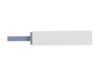 汕头销售模拟量电感式接近开关,模拟量电感式接近开关厂家
汕头销售模拟量电感式接近开关,模拟量电感式接近开关厂家 -
 淮安M30电感式接近开关,电感式接近开关电话
淮安M30电感式接近开关,电感式接近开关电话